 あの
あのムームードメインでドメインを所有している方は
Google Search Console の
DNSレコードでのドメイン所有権の確認
が出来ない方がいませんでしょうか?



私も出来ませんでした・・・



今日は原因と解決方法を解説していくよ
DNSレコードでのドメイン所有権の確認 出来ない時の対処方法のやり方 ムームードメイン×ロリポップ
原因としては、ムームードメインとロリポップは同じ会社でやっているサービスなので簡単に連携を取れる設定がされているのですが、この設定がドメイン所有権の確認が出来ない理由になっている様です



なので、この設定を少し変えていきたいと思います
ムームードメイン
ムームードメインにログインします
左側の欄からドメイン管理の項目の所にある
ネームサーバー設定変更をクリック
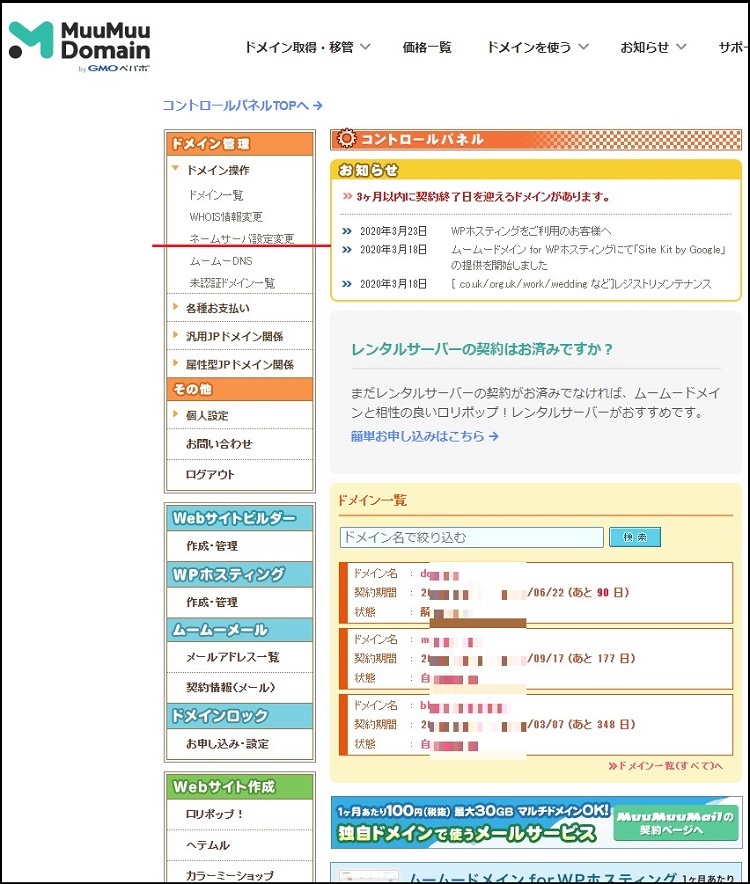
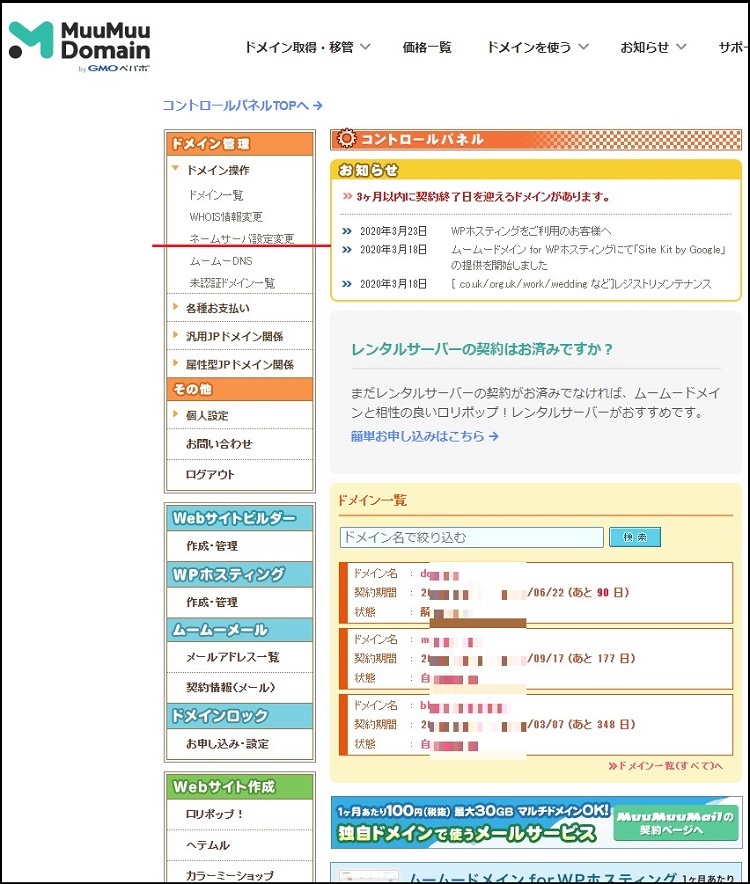
ネームサーバー設定変更のページが開きます
所有権を証明したいドメインの
処理の欄にあるネームサーバー設定変更をクリック
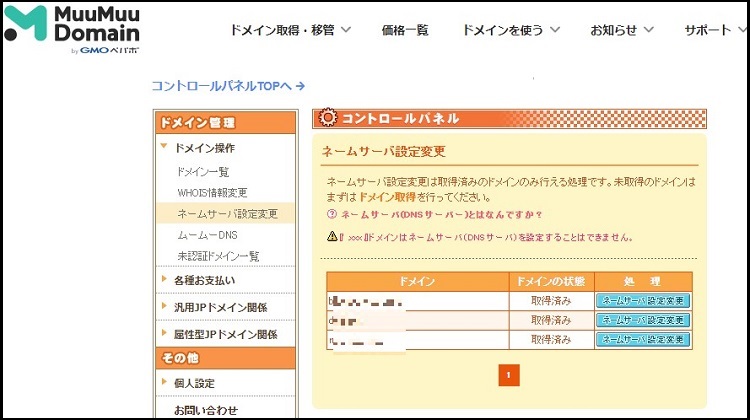
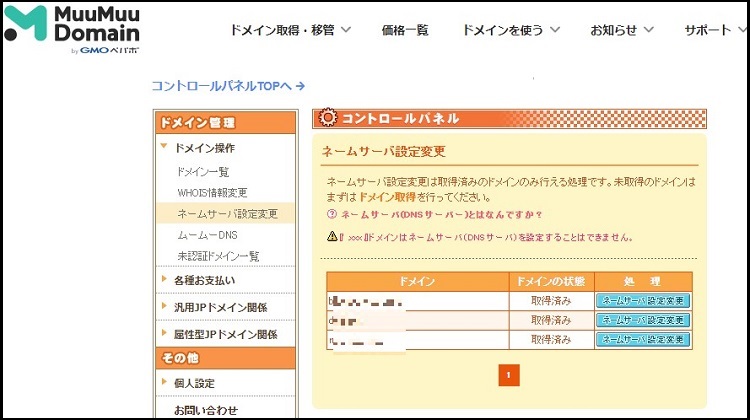
・ムームードメインのネームサーバーをを使用する
に設定します
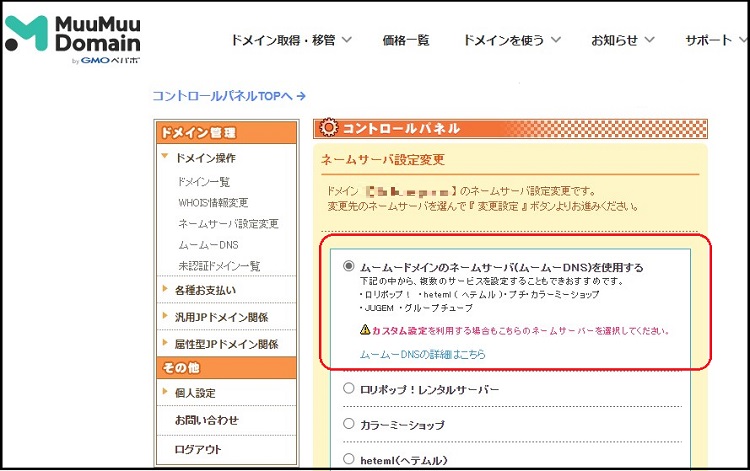
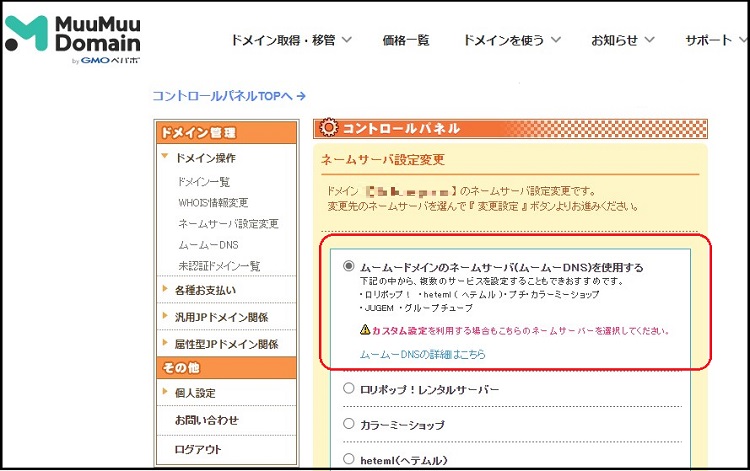
下にスクロールして[ネームサーバー設定変更]をクリックして進みましょう
変更確認の画面が出ます
表示される様に 2~3日かかる場合があるとありますが、私的には1~3時間程度で設定変更されたことが多かったです
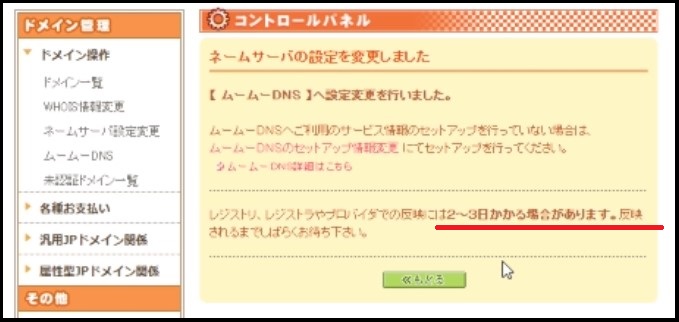
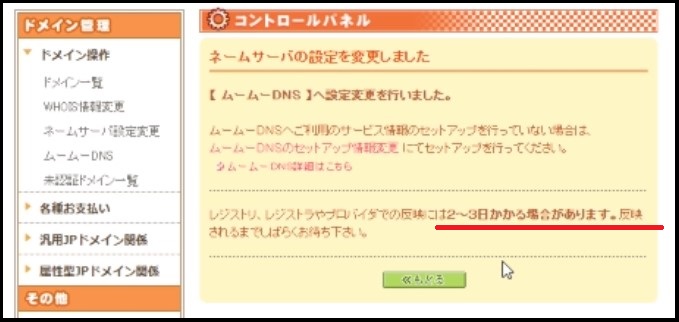



反映がされていないと…
ドメイン管理から
ムームーDNSをクリックして
処理の所を変更をするところなんですが…
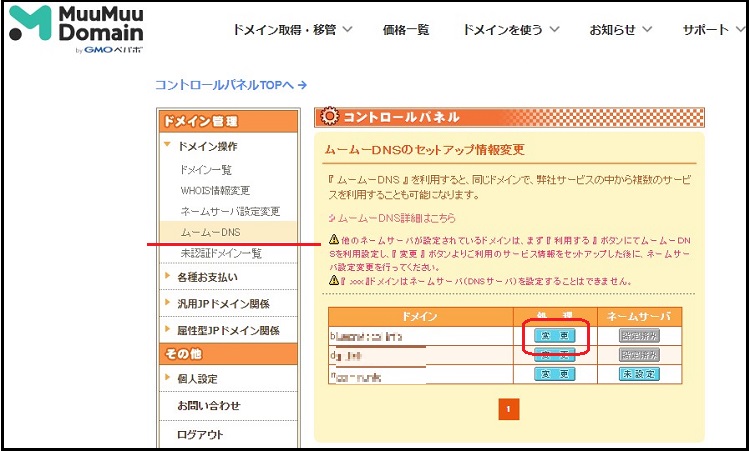
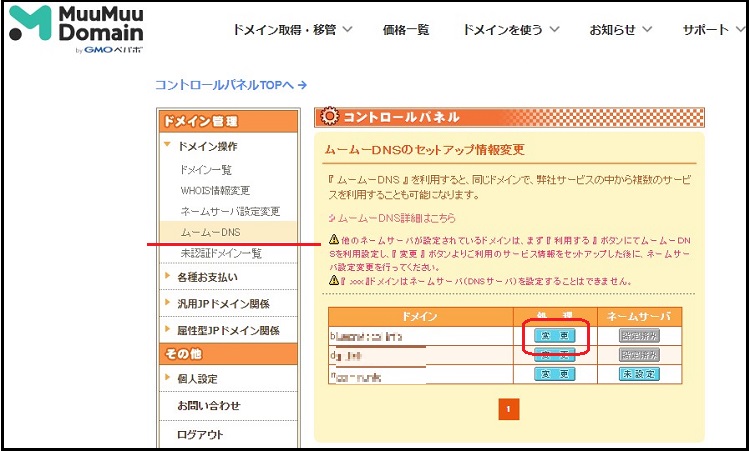
設定が反映されてないと
ご利用中のサービスで仮登録が行われていませんとなってしまいます
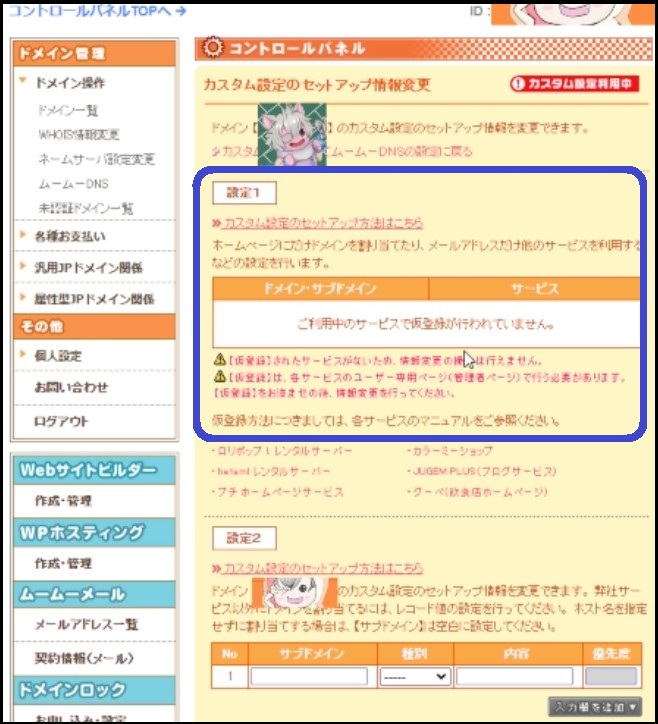
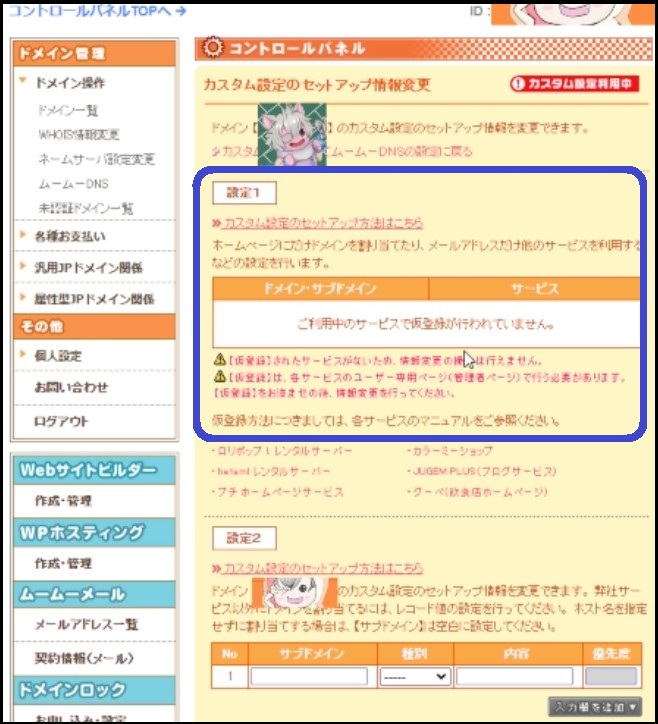
ロリポップへ



ロリポップにログインしてください
サーバーの管理・設定をクリックすると
メニューが開き
ムームーDNSへ移行の項目が現れますので
クリックしましょう
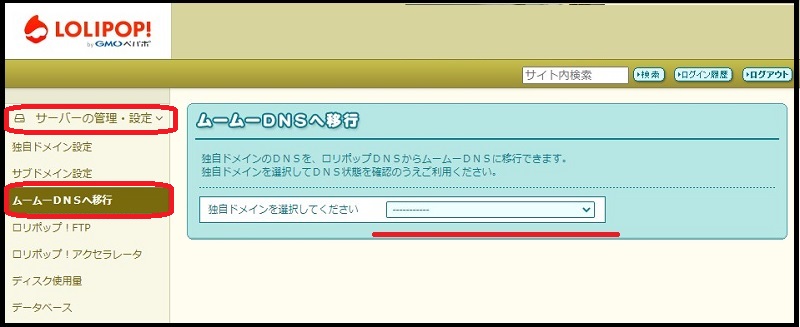
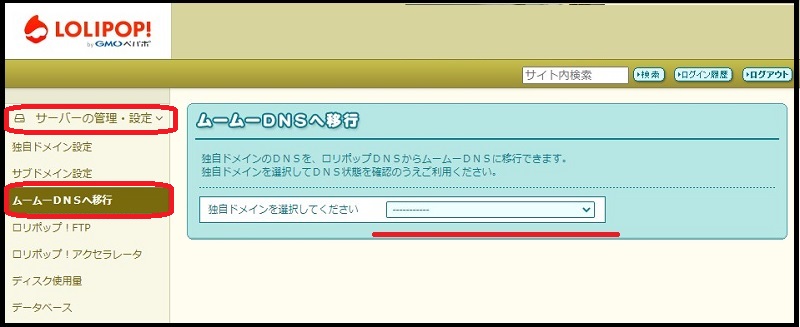
独自ドメインを設定してください の欄を
設定したいドメインを選択してください
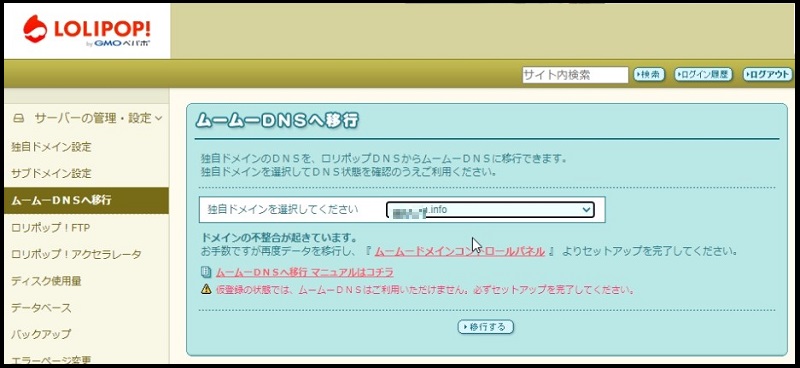
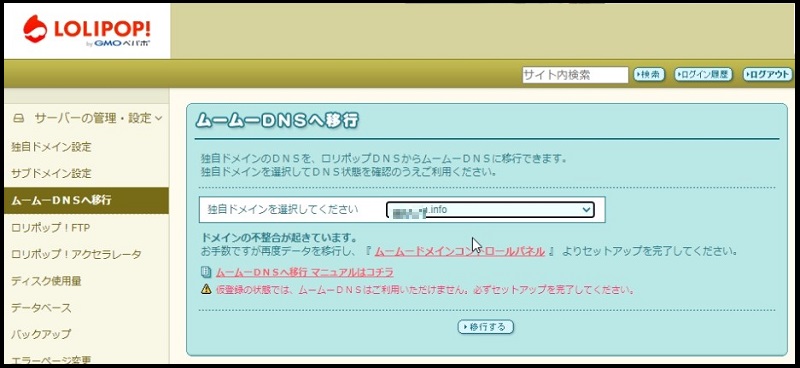
選択したら、下の【移行する】をクリック
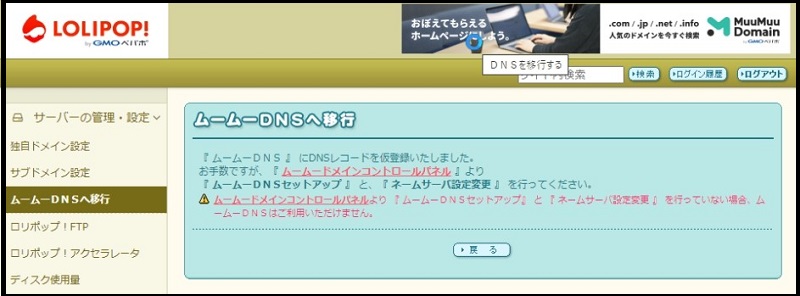
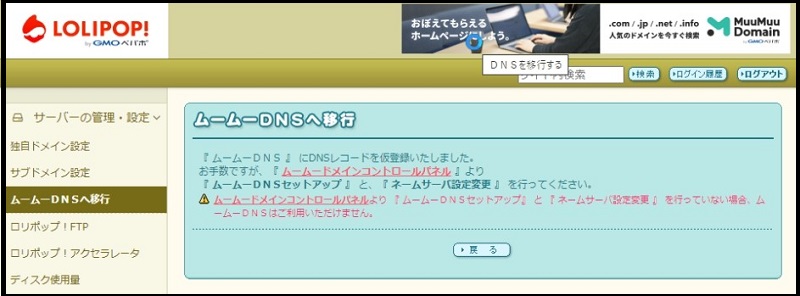
これで終了です



ここまで来ましたら1ページ前の記事を参考に
所有権の証明をしてみてください
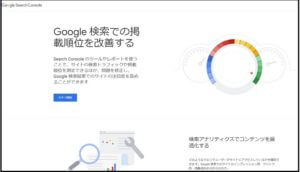
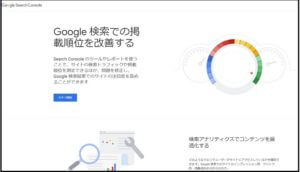
因みに
この設定したドメインをもう一度選択してみると
設定が反映されてないうちはコチラの画面
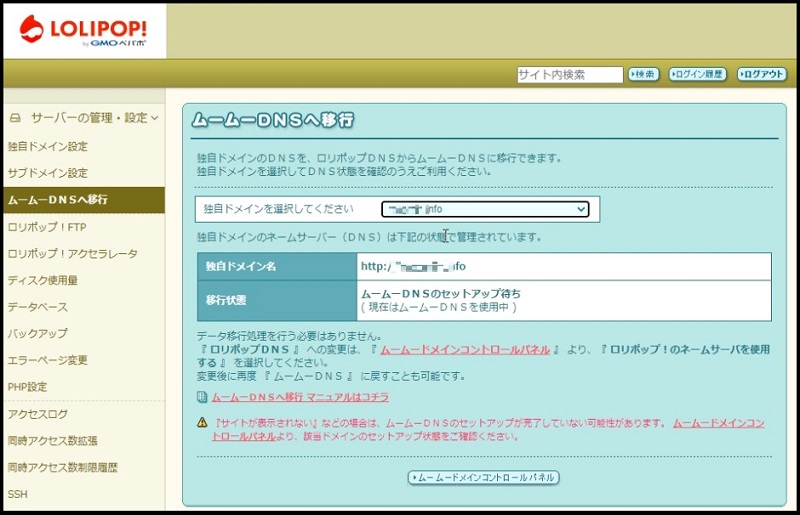
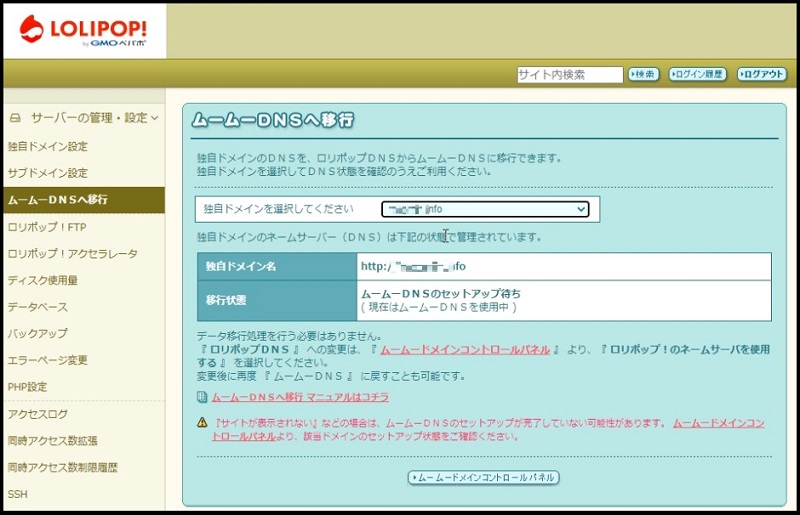
設定が反映されるとコチラの画面になります
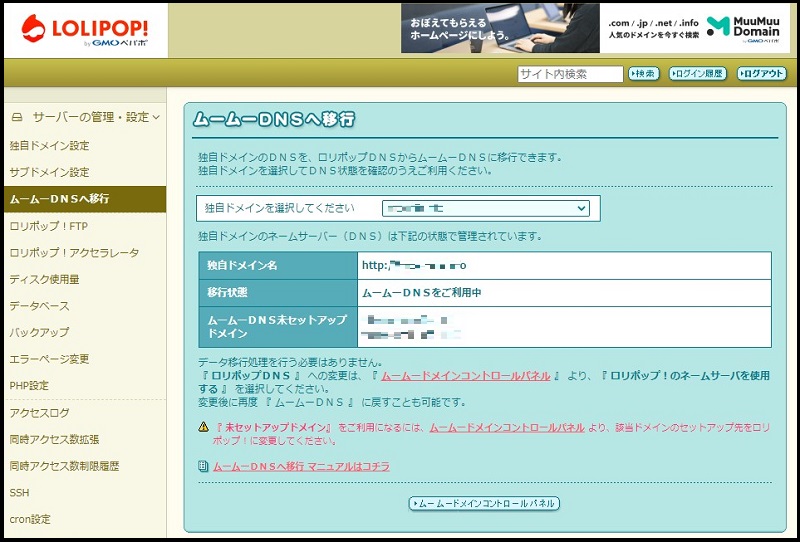
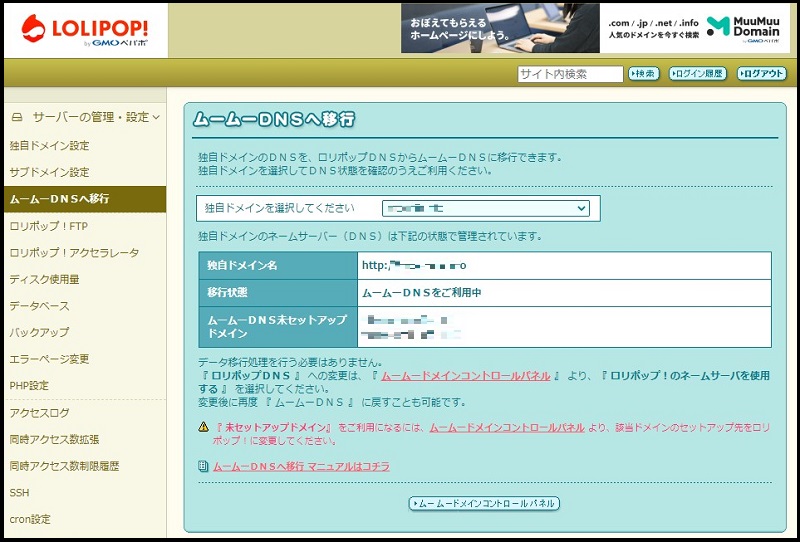
同じく反映されると、ムームードメインの
カスタム設定のセットアップ情報変更の画面も変わったと思います
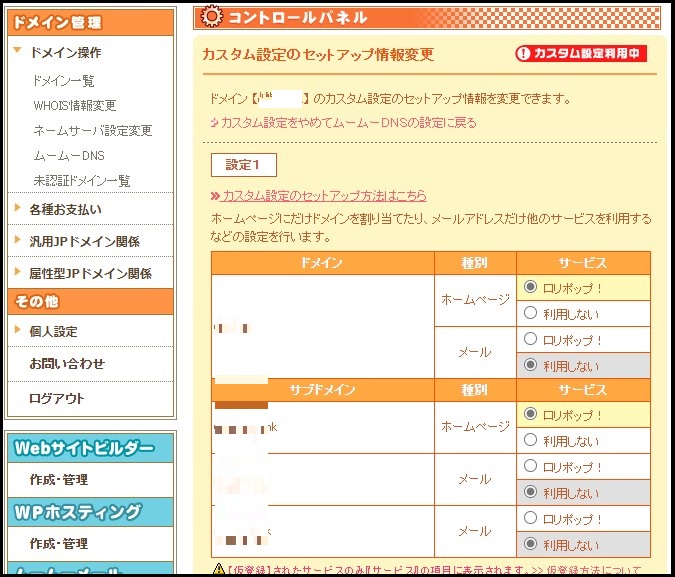
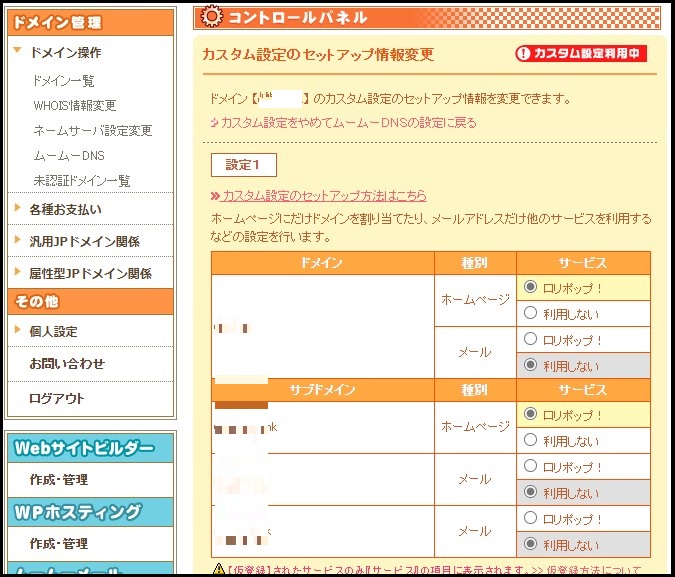
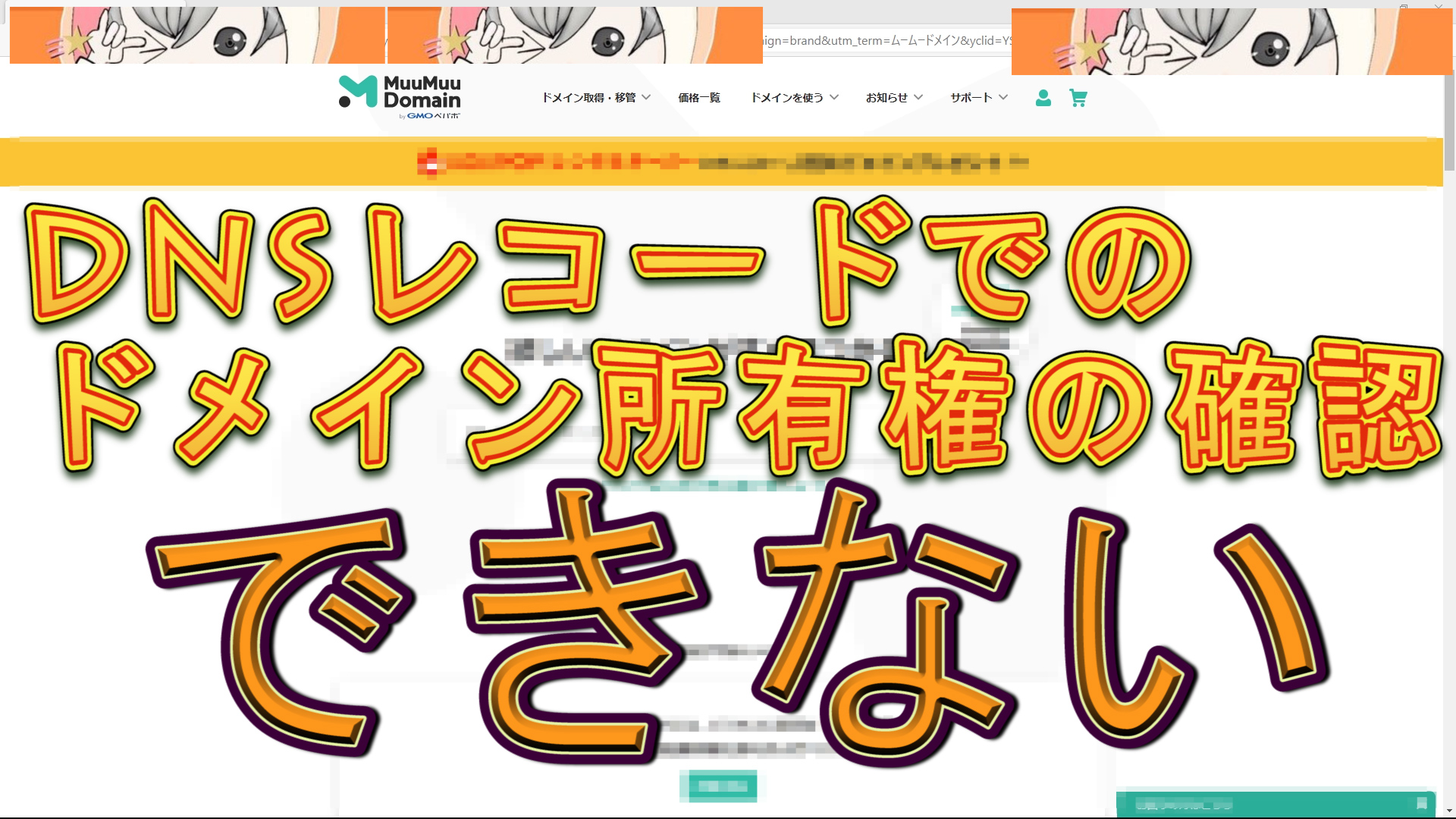

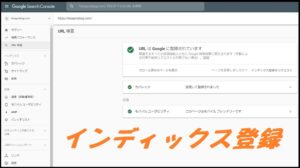






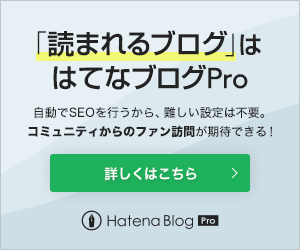
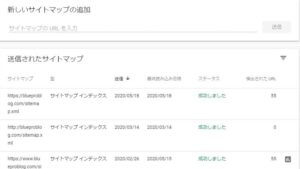
コメント